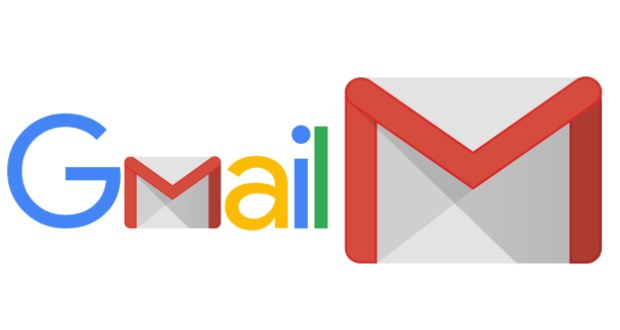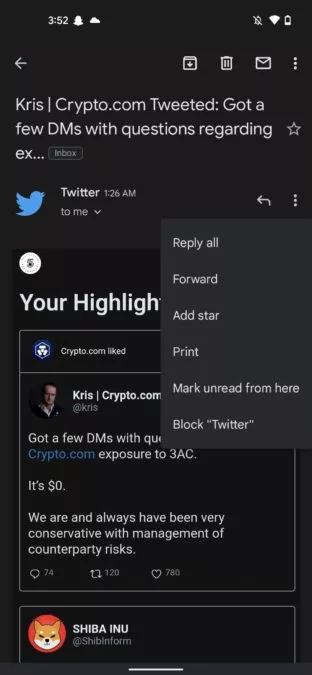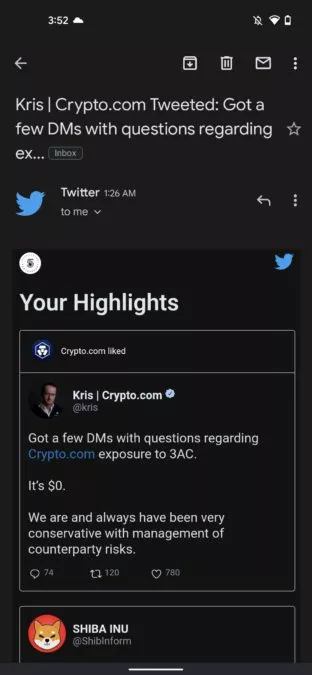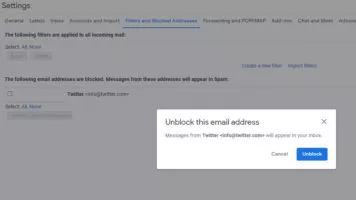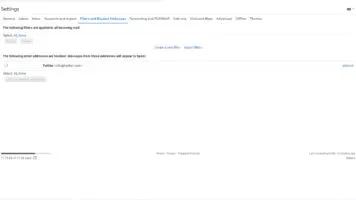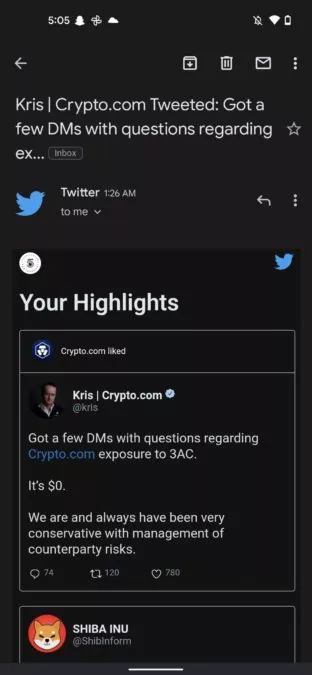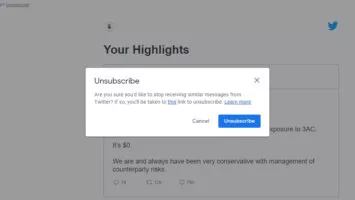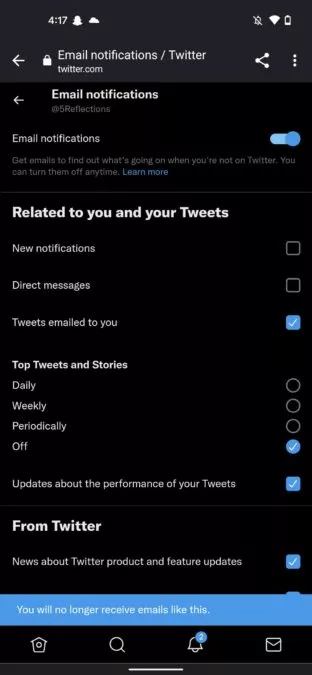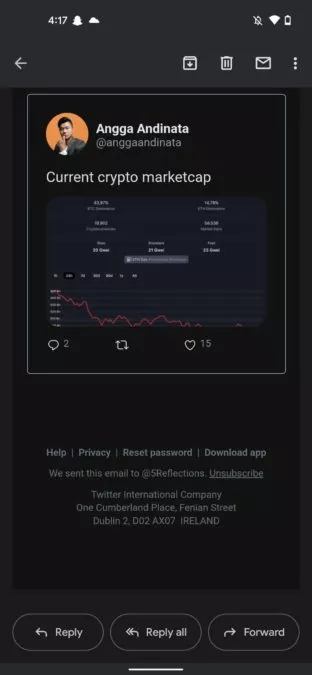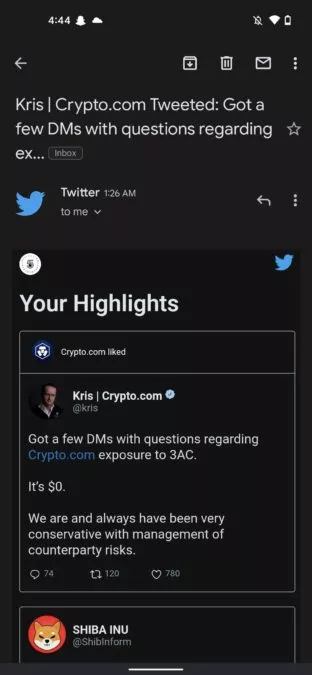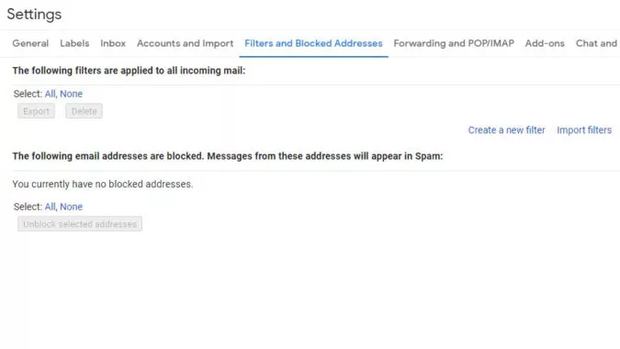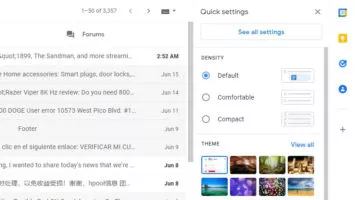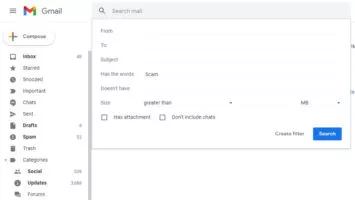برای آنکه از شر اسپم و ایمیلهای مخرب در صندوق ورودی خود خلاص شوید، با ما همراه باشید تا نحوه بلاک کردن ایمیل ها در جیمیل را به شما آموزش دهیم.
اگر اکثر ایمیلهای شما را هرزنامه، اسپم یا ایمیلهای اشتباه تشکیل داده، قطعا از این مسئله کلافه هستید. حالا وقت آن رسیده که صندوق ورودی ایمیل خود را کنترل و از این مسئله جلوگیری کنید. پس با ما همراه باشید تا به شما نحوه بلاک کردن ایمیل ها در جیمیل را آموزش دهیم.
به خاطر داشته باشید که با مسدود سازی، این ایمیلها همچنان برای اکانت شما ارسال میشوند، اما بلافاصله به فولدر Spam (هرزنامه) انتقال داده میشوند. با فیلتر کردن ایمیلها، راهی برای حذف خودکار آن ها وجود دارد که در ادامه مطلب به جزئیات آن میپردازیم.
نحوه بلاک کردن ایمیل ها در برنامه موبایلی جیمیل

بلاک کردن افراد در Gmail بسیار کار راحتی است، به شرطی که ایمیلی از آن فرستنده داشته باشید. روش انجام این کار در اندروید و آی او اس شبیه است، پس مراحل زیر را بررسی کنید:
بلاک کردن ایمیل ها در برنامه موبایلی جیمیل
- برنامه Gmail را در گوشی خود باز کنید.
- ایمیل شخصی که قصد بلاک کردنش را دارید، پیدا کرده و آن را باز کنید.
- در سمت راست اطلاعات ارسال کننده ایمیل روی منوی ۳ نقطهای ضربه بزنید.
- سپس گزینه Block را لمس کنید.
نحوه بلاک کردن ایمیل ها در جیمیل از طریق مرورگر وب کامپیوتر
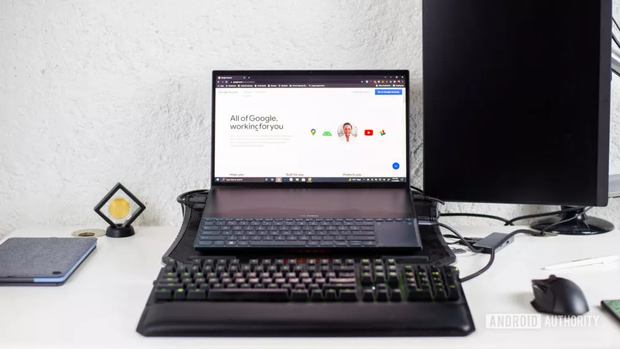
اگر آدرس ایمیلی که میخواهید از شر آن خلاص شوید را در خاطر دارید، مسدود کردن آن Email در جیمیل بسیار راحت است، نحوه انجام این کار در مرورگر با انجام آن در برنامه موبایلی جیمیل یکسان است.
- به Gmail بروید.
- اطلاعات حساب جیمیل خود را وارد کنید.
- ایمیل ارسال کنندهای که قصد بلاک کردنش را دارید، باز کنید.
- در گوشه سمت راست بالای آن ایمیل روی علامت ۳ نقطه کلیک کنید.
- Block را بزنید.
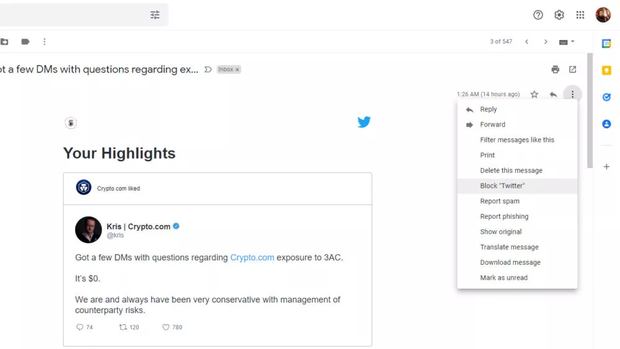
نحوه آنبلاک کردن ایمیل ها در جیمیل
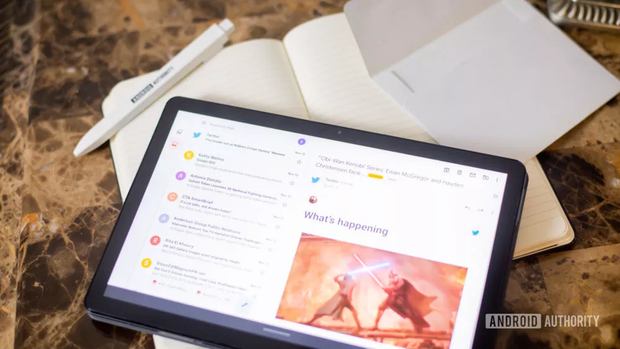
اگر به اشتباه فردی را در جیمیل بلاک کردهاید، نگران نباشید، زیرا آنبلاک کردن ایمیل ها هم به اندازه بلاک کردنشان بسیار راحت انجام میشود. در اینجا نحوه انجام این کار را آوردهایم:
آنبلاک کردن ایمیل ها از طریق مرورگر کامپیوتر
- به Gmail بروید.
- وارد حساب جیمیل خود شوید.
- روی نماد چرخ دنده کلیک کنید.
- گزینهی See all settings را انتخاب کنید.
- وارد تب Filters and Blocked Addresses شوید.
- اکنون لیستی از تمام ایمیلهای بلاک شده خود را خواهید دید. در کنار موردی که میخواهید آنبلاک کنید، unblock را بزنید.
- مجددا برای تایید روی Unblock کلیک کنید.
آنبلاک کردن ایمیل ها در اپلیکیشن موبایلی Gmail
- برنامه Gmail را باز کنید.
- ایمیل آدرسی که بلاک کردهاید را باز کنید.
- روی Unblock sender ضربه بزنید.
لغو اشتراک از دریافت ایمیلهای فراوان

اگر میخواهید از شر دریافت انبوهی از ایمیلها خلاص شوید، بلاک کردن ایمیل ها در جیمیل کافی نیست، با دنبال کردن مراحل زیر میتوانید از لیست ایمیل لغو اشتراک کنید.
لغو اشتراک ایمیل از طریق مرورگر کامپیوتر
- وارد Gmail شوید.
- اطلاعات اکانت جیمیل خود را وارد کنید.
- ایمیل مورد نظر را انتخاب کنید.
- در اینجا شما گزینه Unsubscribe (لغو اشتراک) را در کنار نام یا ایمیل فرستنده خواهید دید.
- یکی را انتخاب کرده و دستورات را دنبال کنید.
لغو اشتراک دریافت ایمیلهای فراوان از طریق برنامه Gmail در موبایل
- برنامه Gmail را باز کنید.
- ایمیلی که میخواهید را انتخاب کنید.
- گزینه Unsubscribe را در نزدیکی پایین صفحه خواهید دید. روی آن ضربه بزنید.
- اکنون وارد تنظیمات ایمیل فرستنده خواهید شد که در صورت دلخواه میتوانید آن را تغییر دهید.
کمک به جیمیل با گزارش هرزنامهها و ایمیلهای مخرب

گوگل تمام تلاش خود را میکند تا هرزنامهها و ایمیلهای مخرب را صندوق ورودی Gmail شما دور نگه دارد، اما برخی از آن ها ممکن است از زیر دست گوگل در بروند. در چنین موقعیتی شما میتوانید با گزارش هر ایمیل مشکوک و هزرنامهای، به گوگل کمک کنید تا به شما و جامعه خدمات بهتری ارائَه کند. گوگل این ایمیلها را تجزیه و تحلیل کرده و آنها را به لیست هرزنامه خود اضافه خواهد کرد.
ریپورت یا گزارش اسپم از طریق مرورگر کامپیوتر
- وارد Gmail شوید.
- اطلاعات اکانت خود را وارد کنید.
- ایمیلی که قصد ریپورت کردنش را دارید، باز کنید.
- در گوشه سمت راست بالای آن ایمیل روی منوی ۳ نقطهای کلیک کنید.
- سپس روی گزینهی Report spam کلیک کنید.
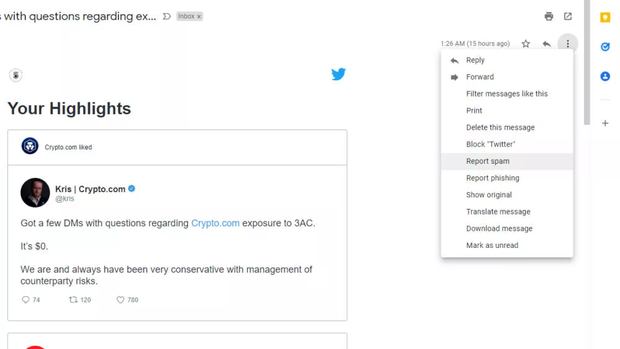
ریپورت یا گزارش اسپم در اپلیکیشن موبایلی Gmail
- اپلیکیشن Gmail را در گوشی خود باز کنید.
- ایمیلی که میخواهید ریپورت شود را انتخاب کنید.
- در گوشه سمت راست روی منوی ۳ نقطه ضربه بزنید.
- گزینهی Report spam را انتخاب کنید.
ریپورت ایمیلهای فیشینگ از طریق مرورگر وب کامپیوتر
- وارد Gmail شوید.
- اطلاعات حساب جیمیل خود وارد کنید.
- ایمیلی که قصد ریپورت کردنش را دارید باز کنید.
- در گوشه سمت راست بالای آن ایمیل روی منوی ۳ نقطهای کلیک کنید.
- سپس روی گزینهی Report phishing کلیک کنید.
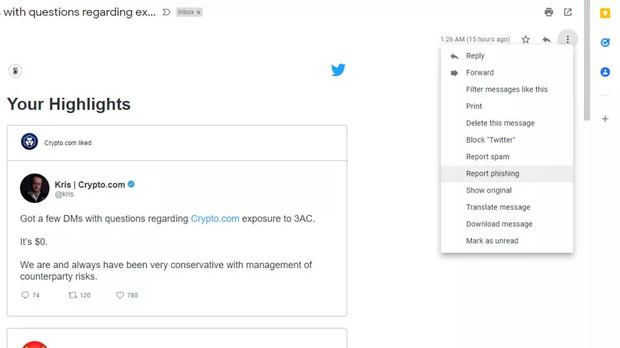
ایجاد فیلترهایی برای حذف خودکار ایمیلها

هیچ یک از موارد بالا ایمیلها را حذف نمیکند، ریپورت و بلاک کردن ایمیل ها در جیمیل آنها را به پوشه اسپم شما انتقال میدهد. اگر میخواهید روی آنچه فیلتر میشود و آنچه که برای ایمیلهای فیلتر شده اتفاق میافتد، کنترل بیشتری داشته باشید، باید از طریق تنظیمات جیمیل به سیستم پیشرفته فیلترینگ ایمیل دسترسی پیدا کنید. در اینجا نحوه انجام این کار را آوردهایم:
نحوه استفاده از فیلترها در جیمیل:
- به Gmail بروید.
- اطلاعات اکانت خود را وارد کنید.
- روی آیکون ذره بین کلیک کنید.
- گزینهی See all Settings را انتخاب کنید.
- وارد تب Filters and Blocked Addresses شوید.
- روی گزینهی Create a new filter کلیک کنید.
- مجموعهای از گزینههای متعدد برای فیلتر کردن محتوا در اختیار شما قرار خواهد گرفت. این موارد شامل: From, To, Subject, Has the words, Doesn’t have و Size هستند. همچنین میتوانید ایمیلهایی که فایل ضمیمه شده دارند را نیز فیلتر کنید یا بخواهید که شامل چتها نشوند. اطلاعات ایمیلهایی که میخواهید فیلتر شوند را وارد کنید.
- روی گزینهی Create filter کلیک کنید.
- اکنون از شما پرسیده میشود که میخواهید چه اتفاقی برای ایمیلهایی که مطابق معیارهای شما نیستند، بیفتد. برای مثال شما میتوانید آنها را حذف، فوروارد، علامتگذاری به عنوان ایمیل مهم و سایر موارد کنید.
 گجت نیوز آخرین اخبار گجتی و فناوری های روز دنیا
گجت نیوز آخرین اخبار گجتی و فناوری های روز دنیا